Google 검색을 사용하여 텍스트에서 AI 이미지를 만드는 방법
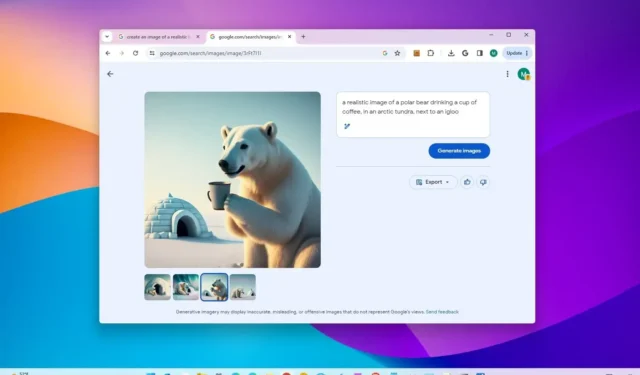
이제 Google 검색 페이지에서 Bing Chat에서 사용할 수 있는 기능 과 유사하게 AI로 이미지를 만들 수 있습니다 . Bard AI 가 아닌 SGE(Search Generative Experience)의 일부로 이제 실사 및 심층 언어 표현을 생성할 수 있는 Google Imagen 텍스트-이미지 모델을 통해 텍스트를 사실적인 이미지로 변환할 수 있습니다 .
이 지침을 작성하는 시점에 회사는 점차적으로 경험을 출시하고 있습니다. 따라서 모든 사람에게 연락하는 데 시간이 걸릴 수 있습니다.
이 가이드 에서는 Google의 SGE(검색 생성 경험)를 사용하여 이미지를 만드는 단계를 알려 드리겠습니다.
Google 검색에서 이미지 생성
Google 검색에서 AI로 이미지를 만들려면 다음 단계를 따르세요.
-
웹 브라우저를 엽니다.
-
Google 검색 페이지를 엽니다.
-
이미지 생성을 위한 매우 설명적인 프롬프트를 생성합니다. 예를 들어, “숲에서 커피를 마시는 현실적인 곰의 이미지를 만듭니다.”
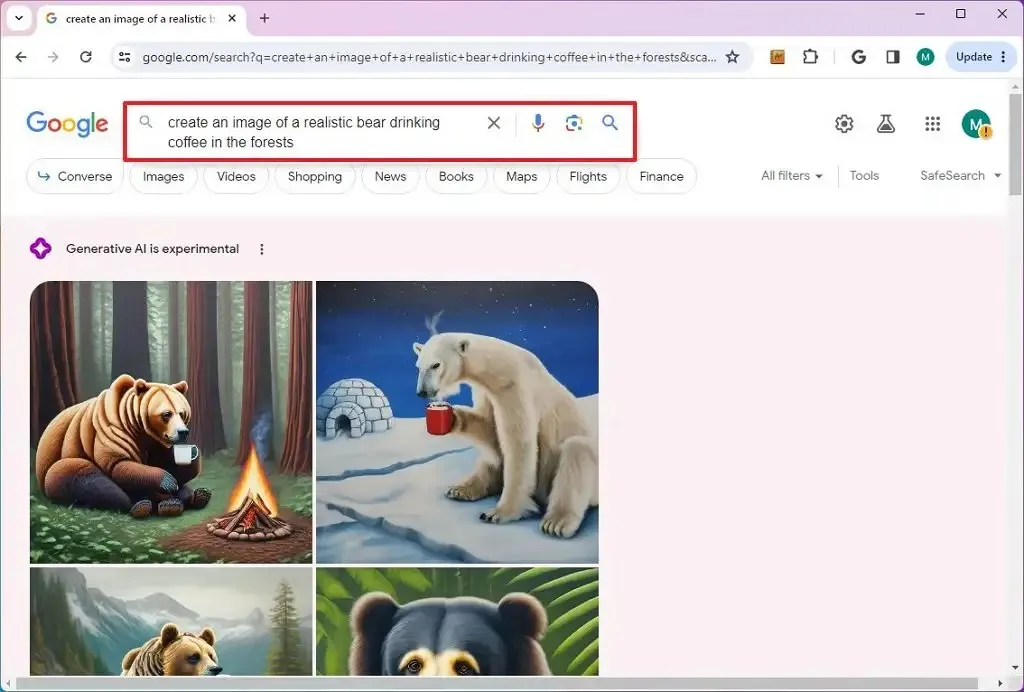
-
귀하의 의도와 일치하는 최상의 이미지 버전을 선택하십시오.
-
편집 버튼을 클릭하세요 .
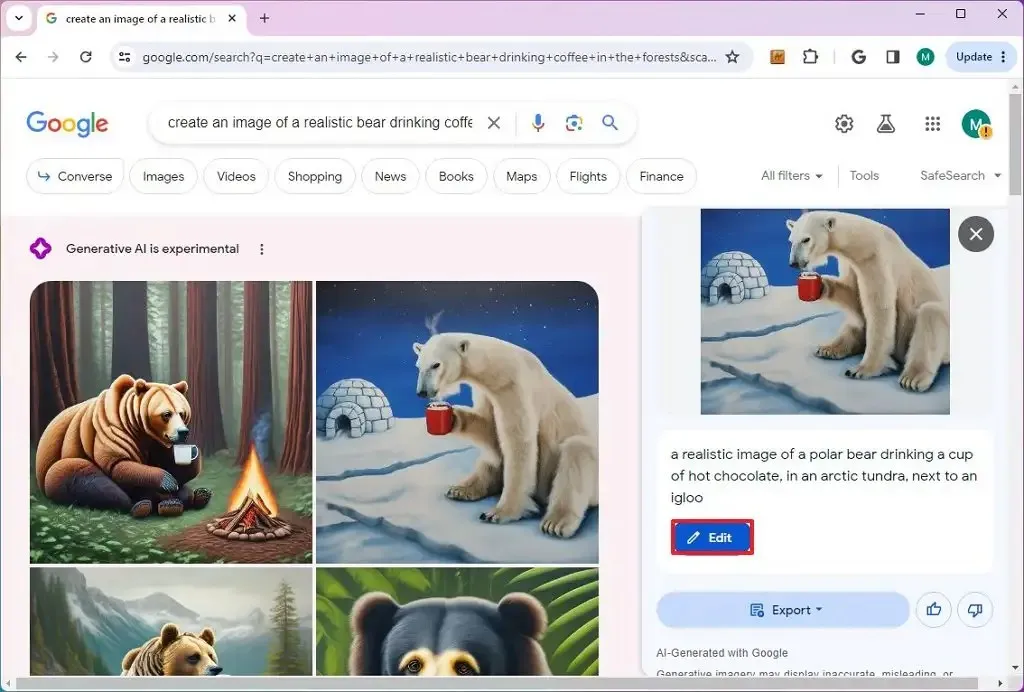
-
필요에 따라 메시지를 업데이트하여 이미지를 다듬습니다.
-
이미지 생성 버튼을 클릭합니다 .
-
Google 검색에서 생성한 AI 이미지를 선택하세요.
-
내보내기 메뉴를 열고 다운로드 옵션을 선택하여 이미지를 컴퓨터에 저장합니다.
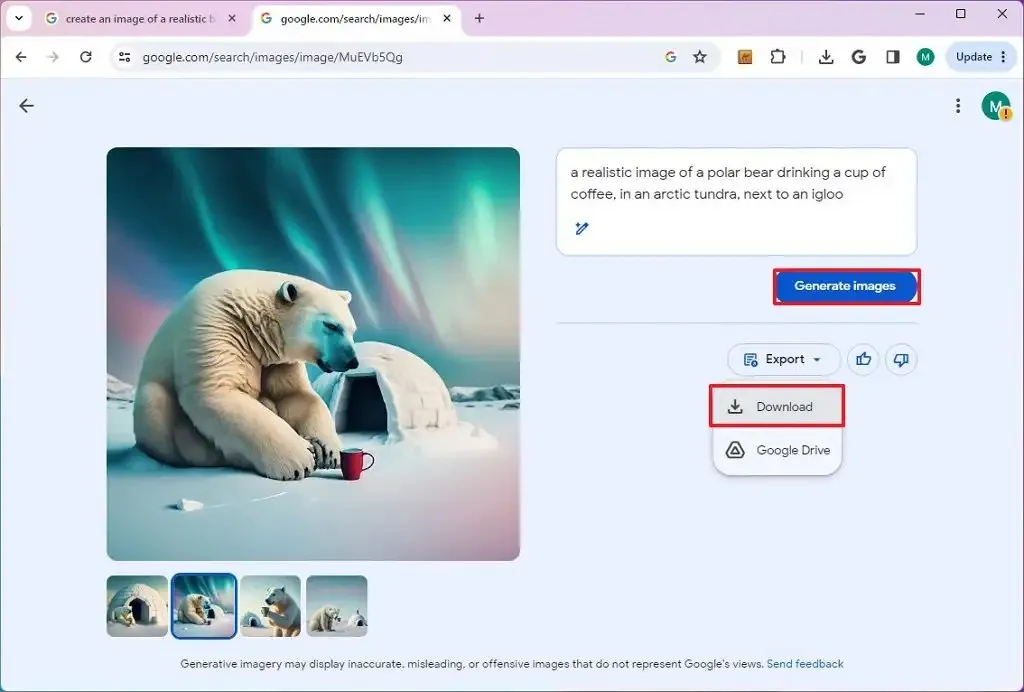
단계를 완료하면 이미지가 어디에서나 사용할 수 있는 “.png” 파일로 다운로드됩니다.
Google 검색 AI를 사용하여 이미지를 만들 때 최상의 결과를 얻으려면 다음 팁을 고려하세요.
- “그림 그리기” 또는 “이미지 만들기” 와 같은 의도 키워드를 사용하여 프롬프트를 작성하세요 .
- 보다 정확한 결과를 얻으려면 최대한 많은 세부정보를 제공하세요.
- 프롬프트를 구체화하려면 “편집” 옵션을 사용하세요 .
- AI 모델은 기본적으로 항상 작은 렌더링을 생성하므로 이미지의 크기를 제공합니다. “큰 이미지 만들기” 와 같은 키워드를 사용하거나 너비와 높이를 픽셀 단위로 지정합니다(챗봇은 특정 크기를 무시할 수 있지만 최종 결과는 더 큰 이미지가 됩니다).
다양한 사진을 검색하는 동안 ‘Google 이미지’ 페이지 에서 AI로 이미지를 만드는 옵션을 볼 수도 있습니다 . 해당 기능을 사용할 수 있는 경우 Google은 AI로 새 이미지를 생성하기 위해 “생성” 버튼 과 함께 페이지 결과에 “새 항목 만들기” 블록을 표시합니다 .
검색 페이지에서 이미지를 생성할 수 있는 경우 Google 계정으로 로그인하고 실험실 페이지에서 SGE(검색 생성 경험)를 선택할 수도 있습니다.


답글 남기기